Cov txheej txheem:
- Windows 10 virtual desktops thiab yuav siv lawv li cas
- Vim li cas koj xav tau lub desktop virtual
- Kev siv thev naus laus zis
- Kub
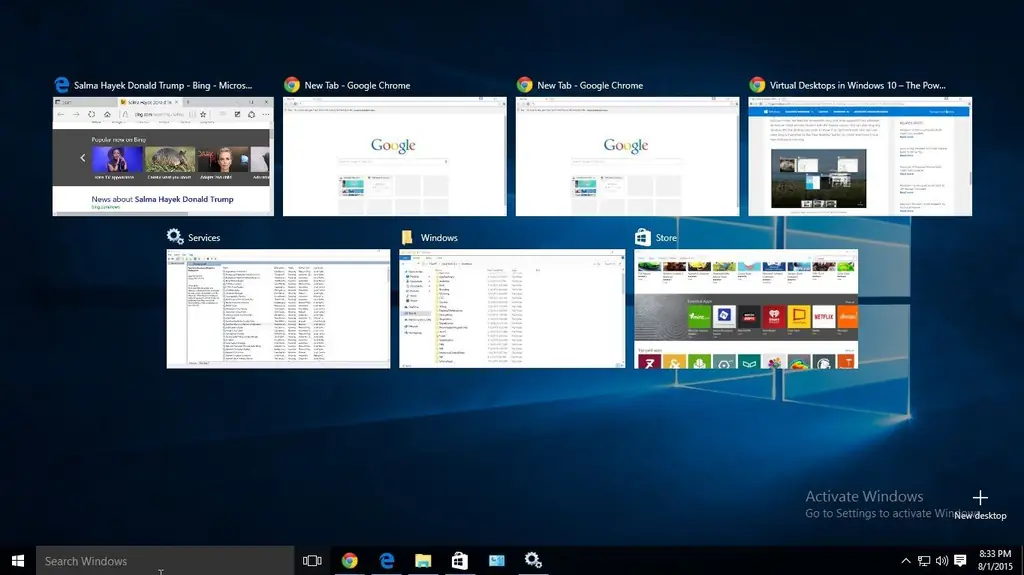
Video: Hloov Ntawm Lub Qhov Rais 10 Desktops - Yuav Ua Li Cas Npaj Cov Chaw Ntsiag To Hauv Virtual

2024 Tus sau: Bailey Albertson | [email protected]. Kawg hloov kho: 2023-12-17 12:59
Windows 10 virtual desktops thiab yuav siv lawv li cas
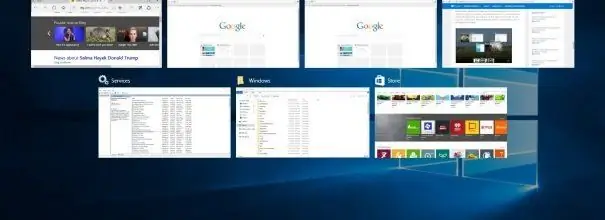
Lub desktop virtual yog qhov muaj txiaj ntsig zoo rau cov neeg uas tau siv los ua haujlwm nrog ntau cov program, cov files lossis folders hauv tib lub sijhawm. Ua tsaug rau nws, nws yuav tuaj yeem npaj thiab faib cov khoom ua ntau pawg raws li xav tau.
Vim li cas koj xav tau lub desktop virtual
Windows 10 qhia txog Task View thev naus laus zis, uas tswj cov qhov rai thiab desktops. Nws qhov yooj yim nyob hauv qhov tseeb tias txhua lub qhov rais qhib tau ncaj ncaj thaum thaum nthuav dav.
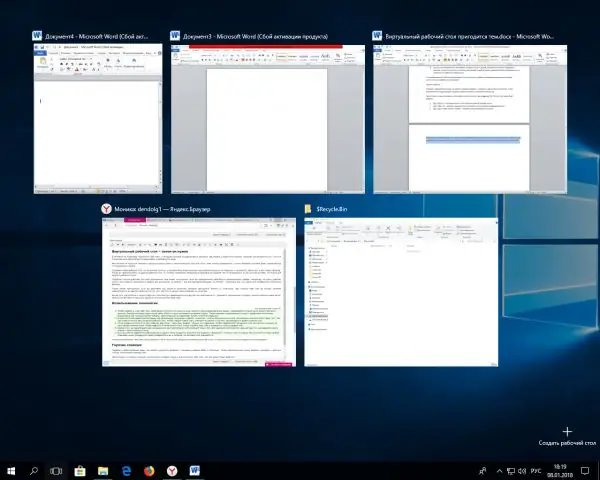
Txhua qhib cov phiaj xwm thiab cov ntaub ntawv hauv Task View yog nthuav tawm hauv cov qhov rai ua kom siab, tab sis me dua
Koj tsis tas yuav yuj tus cursor dhau ib pab pawg ntawm lub qhov rais hauv lub vaj huam sib luag nkag tau sai, tos rau daim ntawv nthuav dav, thiab tom qab ntawd xaiv cov ntawv xav tau, tsom rau ntawm lub qhov rais me.
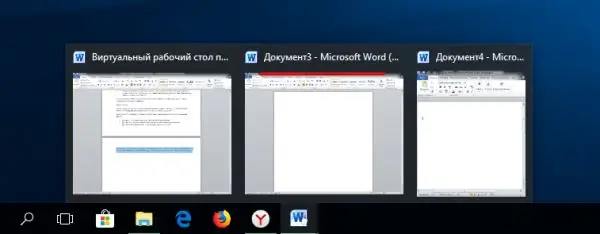
Xaiv cov yam xav tau ntawm lub qhov rai siv tus qauv pom ntawm lub qhov rai tsis yog ib qho yooj yim raws li siv ntawm Task View
Los ntawm kev tsim lub desktop tshiab, koj tau txais ib txoj hauv kev uas txhua daim ntawv thov qhib yav dhau los, tab sis txo qis thiab tsis pom.
Cov txheej txheem zoo sib xws ua haujlwm rau txhua daim ntawv thov. Nws tuaj yeem tuaj yeem yog tias koj tau ib txhij ua haujlwm nyob hauv ntau qhov chaw. Piv txwv, ntawm ib lub desktop, cov programmes thiab files rau yog nqus tau qhib, thib ob - txhua yam rau lub cajmeem, ntawm qhov peb - txhua yam uas tsim nyog rau xis saib cov yeeb yaj kiab.
Nrog Task View, koj tuaj yeem hloov sai heev ntawm ib lub desktop mus rau lwm tus yog tias koj tsis xav kom lwm tus pom yam ntaub ntawv uas koj tab tom qhib lossis qhov haujlwm uas koj tau ua. Cov yeeb yam no tseem tso cai rau koj tsiv, kaw, lossis rho tawm qhib cov ntawv thov raws li xav tau.
Kev siv thev naus laus zis
Txhawm rau Siv Lub Luag Haujlwm Saib Xyuas, ua raws li cov theem hauv qab no:
-
Txheeb rau lub triple window icon (Tas Hauj Lwm View) nyob rau sab laug ntawm Daim Ntawv Qhia Siv Ceev tau. Nws nyob nws tam sim ntawd tom qab Pib Daim ntawv qhia zaub mov thiab lub khob tsom iav ntawm lub kaw lus tshawb fawb bar. Tsis tas li, kev hloov pauv mus rau lub rooj virtual thiab lawv cov kev tswj hwm tuaj yeem nqa tawm siv cov yuam sij kub, sib tham hauv kab lus txuas ntxiv "Cov yuam sij kub".

Taskho Saib cov icon nyob hauv tus taskbar Nyem rau ntawm "Task View" icon
-
Lub kaum sab sauv ntawm lub vijtsam muaj tag nrho cov kev pabcuam thiab cov ntaub ntawv, qhov qis dua muaj cov npe ntawm cov ntxhuav virtual. Thaum pib, cov npe hauv qab yuav khoob vim tias tsuas yog koj lub desktop tseem ceeb. Txhawm rau tsim lub rooj tshiab, nyem rau ntawm lub pob ntxiv nyob hauv qab yog ces kaum.

Duab Liab Qab Nyem rau ntawm lub cim ntxiv los tsim cov desktop tshiab
-
Tom qab txhaj lub pob, ob lub rooj yuav tshwm nyob rau hauv cov npe - ib qho yog koj li, thib ob yog nyuam qhuav tsim. Txhawm rau hloov mus rau lwm lub rooj, cia li nyem rau ntawm nws nrog tus nas laug khawm. Txhawm rau rov qab mus rau lub rooj pib, qhib Task Saib dua thiab xaiv thawj lub npe hauv daim ntawv.

Ob lub desktops hauv Kev Ua Haujlwm Saib Xaiv cov kab ntawv xav tau hauv cov npe thiab nyem rau nws qhib
-
Los ntawm kev rho tawm ib lub rooj, koj txav txhua daim ntawv thov khiav hauv nws kom lub rooj ze rau sab laug. Txhawm rau tshem tawm, siv tus ntoo khaub lig liab ib sab ntawm lub npov kab ntawv hauv cov ntawv qis.

Kev Xa Ntawv Tawm Hauv Desktop hauv Task View Nyem rau ntawm tus ntoo khaub lig kom tshem tawm cov rooj
-
Yog tias koj xav txav ib daim ntawv thov los ntawm ib lub rooj mus rau lwm lub, rub nws nrog nas thiab rub nws mus rau qhov chaw uas xav tau hauv cov npe. Los yog nyem rau ntawm nws nrog tus nas txoj cai khawm, nthuav cov kab "Txav mus rau" thiab sau lub rooj kom txav mus.

"Txav mus rau" cov khoom hauv cov ntawv qhia zaub mov ntawm lub qhov rais qhib Xaiv "Txav mus" ua haujlwm txav cov ntawv thov rau lwm lub desktop
Nov yog qhov tau ntawm Task View kawg. Tab sis cov thev naus laus zis muaj tag nrho cov haujlwm tsim nyog, lawv yuav txaus rau kev siv yooj yim.
Video: Yuav ua li cas siv virtual desktops hauv Windows 10
Kub
Thaum nyob rau hauv txoj haujlwm saib, koj tuaj yeem tswj cov kev xaiv siv siv sau tus yuam sij thiab xub tuav. Siv Tab Qhov tseem ceeb hloov ntawm txoj kev xaiv cov program thiab desktops.
Kuj tseem muaj cov ntxhw uas siv tau sab nraum qhov qhib Task View, lawv tseem yuav ua haujlwm:
- Yeej + Ctrl + D - kev ua kom lub rooj tshiab thiab tsis siv neeg hloov rau nws;
- Yeej + Ctrl + F4 - rho tawm lub rooj tam sim no thiab cia li hloov mus rau lub rooj dhau los;
- Yeej + Ctrl + sab laug / sab xub - txav los ntawm cov ntxhuav uas twb muaj lawm.
Video: yuav ua li cas siv virtual desktops nrog hotkeys hauv Windows 10
Cov ntxhuav virtual muaj txiaj ntsig thaum koj xav tau phua qhib cov ntawv thov thiab cov ntaub ntawv rau hauv pawg. Txoj Haujlwm Saib Xyuas Kev Ua Haujlwm yuav ua kom yooj yim rau kev ua haujlwm ntawm lub koos pis tawj thiab paub tseeb tias muaj kev kub ceev thiab kev ua haujlwm tau zoo.
Pom zoo:
Qhov Loj Me Ntawm Lub Qhov Rooj: Qauv Rau Qhov Siab Thiab Dav, Xam Ntawm Qhov Ntev Thiab Npaj Rau Kev Teeb Tsa Ntawm Lub Qhov Rooj Sab Hauv

Kev txhais ntawm ib lub qhov rooj. Yuav ua li cas kom ntsuas tus qauv qhov ntev ntawm lub qhov rooj qhov rooj. Npaj qhov qhib rau kev teeb tsa ntawm lub qhov rooj sab hauv. Ua haujlwm cov kauj ruam thiab lwm yam
MDF Qhov Rooj: Qhov Rooj Nkag Thiab Sab Hauv Lub Qhov Rooj, Lawv Ntau Yam Nrog Cov Lus Piav Qhia Thiab Cov Yam Ntxwv, Qhov Zoo Thiab Tsis Zoo, Nrog Rau Cov Teeb Tsa Ua Haujlwm Thiab Chaw Ua Haujl

Qhov rooj los ntawm MDF: cov yam ntxwv, yam ntxwv, ntau yam. Ua thiab nruab MDF qhov rooj nrog koj tus kheej tes. Lub qhov rooj kho dua tshiab. Kev txheeb xyuas, duab, cov yeeb yaj kiab
Sab Hauv Ntawm Chav Ua Noj Thiab Chav Nyob Hauv Qhov Chaw Siab Nyob Hauv Chav Tsev Thiab Lub Tsev Nyob Hauv Lub Teb Chaws: Piv Txwv Ntawm Cov Qauv Tsim, Xaiv Cov Xim Thiab Cov Khoom Siv, Kho Kom

Cov yam ntxwv tseem ceeb ntawm lub loft style thiab yuav ua li cas dai chav ua noj hauv cov qauv tsim. Kev xaiv ntawm cov ntaub ntawv, xim thiab textures rau xov. Loft-style teeb pom kev zoo thiab dai kom zoo nkauj rau chav ua noj
Tshem Tawm Ntawm Cov Claws Hauv Cov Miv: Qhov Zoo Thiab Qhov Tsis Zoo Ntawm Qhov "ua Haujlwm Muag Muag" Kev Ua Haujlwm, Cov Txheej Txheem Ntawm Cov Txheej Txheem, Cov Txiaj Ntsig, Kev Tshuaj

Lub hom phiaj ntawm txhais. Vim li cas miv thiaj khaws cov rooj tog? Kev piav qhia ntawm kev ua haujlwm: hom, qhov zoo thiab tsis zoo, contraindications, muaj txim. Lwm txoj kev rau kev phais mob
Lub Vov Vov Ncuav Mog Qab Zib Rau Cov Vuas Hlau Thiab Nws Cov Khaubncaws Sab Nraud Povtseg, Raws Li Lub Hom Phiaj Ntawm Lub Ru Tsev Qhov Chaw, Qhov Yuam Kev Loj Thaum Lub Sijhawm Teeb Tsa

Dab tsi yog vuas vov ntoo? Cov txheej txheem dab tsi yog siv hauv kev tsim cov tsev sib txawv. Cov yuam kev ua thaum txhim kho cov khaubncaws sab nraud povtseg
